- Artikel Rekomendasi
Cara Mempercepat dan Memperlambat Video di Adobe Rush
Aug 04, 2025• Proven solutions
Saat kita mengedit video, kemampuan untuk menyesuaikan kecepatan bisa menjadi sangat penting untuk membuat film yang sukses. Mampu menyesuaikan apa yang kita butuhkan ke dalam kerangka waktu serta menambahkan drama, humor, dan kesenangan pada video kita adalah fungsi yang kita semua suka gunakan.
Mempercepat video dapat menyelesaikan tugas yang sulit dalam waktu singkat. Pikirkan tentang klip-klip memasak yang pernah Anda tonton, dan berapa banyak di antaranya yang ditampilkan dalam kecepatan tinggi sehingga Anda bisa memahami resep tanpa harus menonton selama 20 menit seseorang membuat kue.
Efek slow-mo bisa menjadi cara yang bagus untuk menambahkan drama, atau memungkinkan penonton untuk melihat keindahan dalam hal-hal yang biasanya terjadi terlalu cepat untuk dilihat. Kadang-kadang ada yang disebut 'close up in time', memperlambat rekaman hal-hal yang sedang berjalan, terbang, melompat, atau meledak untuk benar-benar meningkatkan pengalaman video kita.
Mempercepat dan memperlambat video di Adobe Rush
Semua orang sangat bersemangat untuk melihat Adobe Rush. Ditujukan untuk pembuat video rumahan, Rush menjanjikan pengeditan video profesional yang mudah bagi videografer pemula sekalipun. Bekerja di banyak platform dengan berbagi langsung ke sejumlah situs sosial, kami tidak sabar untuk mendapatkan software ini.
Namun, meskipun dalam beberapa hal ia melakukan apa yang dijanjikannya, ada beberapa kekurangan yang sudah muncul dengan Adobe Rush. Hanya mereka yang telah berinvestasi pada hardware terbaru yang dapat menikmatinya (versi Windows terbaru plus RAM 8GB, iPhone 7 dan versi di atasnya) dan bahkan kemudian, para pengguna mengeluh bahwa aplikasi ini cukup lambat.
Selain kinerja yang buruk dan harga yang tinggi, Rush benar-benar mengecewakan kami dalam hal penyesuaian kecepatan. Anda tidak bisa melakukannya. Adobe telah mengindikasikan bahwa ini adalah sesuatu yang mungkin (atau mungkin tidak) akan mereka tambahkan pada Rush di kemudian hari, tetapi untuk saat ini Anda hanya bisa memutar video dan audio dengan kecepatan seperti saat direkam.
Sebelum Anda kabur sambil menangis, ada alternatif lain. Kami ingin memperkenalkan Anda pada sebuah software canggih yang dikenal dengan nama Wondershare Filmora. Filmora mampu melakukan semua yang dilakukan Adobe Rush, dan banyak lagi, termasuk mempercepat dan memperlambat video.
Bahkan, dengan software ini Anda dapat mempercepat video hingga 100x kecepatan yang direkam atau memperlambatnya hingga 0,01x. Selain itu, aplikasi ini sangat mudah digunakan. Kami akan menjelaskan caranya.
Cara mempercepat dan memperlambat video di Filmora
Untuk memulai, download dan buka Filmora di perangkat Anda. Anda kemudian dapat menambahkan media dari perpustakaan Anda dengan menavigasinya menggunakan pilihan File>Import Media, atau cukup dengan menyeret dan melepaskannya ke layar.

Filmora mendukung berbagai jenis file, termasuk MP4, AVI, WMV, FLV, VOB, MPG, 3GP, dan banyak lagi.
Setelah Anda menambahkan semua media yang dibutuhkan untuk membuat film, seret dan lepaskan di timeline, atau klik simbol plus (+) berwarna biru untuk menambahkannya ke dalam proyek Anda.
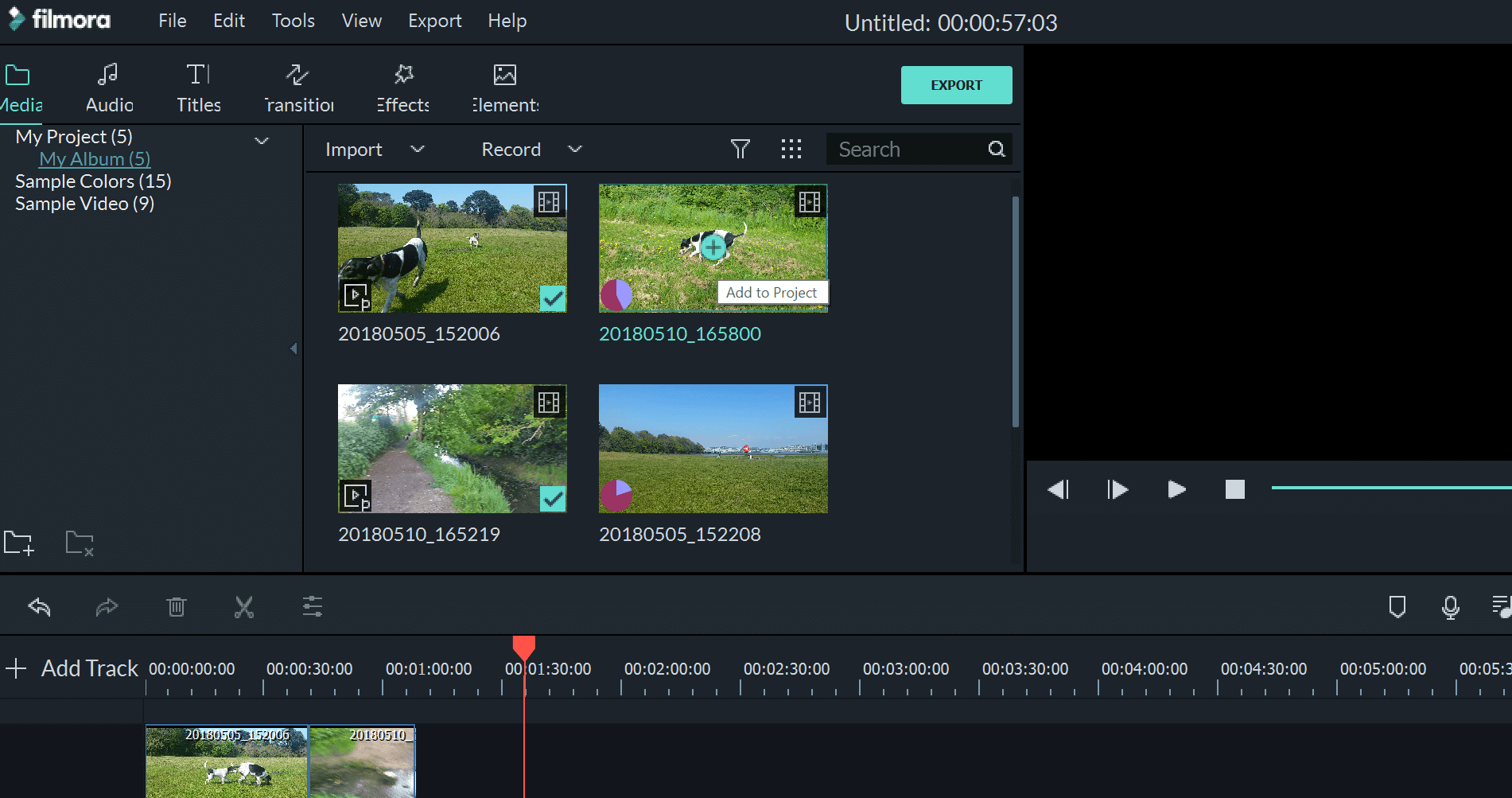
Ada dua cara untuk mengubah kecepatan klip Anda. Pertama, ada menu di tombol speedometer yang dapat Anda gunakan untuk mengatur kecepatan lebih lambat atau lebih cepat dengan kelipatannya. Yang dimaksud dengan angka-angka ini adalah berapa kali kecepatan asli yang Anda inginkan untuk memutar klip, misalnya:
- 5 berarti setengah dari kecepatan aslinya
- 20 berarti 20 kali kecepatan aslinya
- 2 adalah dua kali lipat dari kecepatan aslinya
- 1 adalah sepersepuluh dari kecepatan aslinya
Seperti yang kami sebutkan sebelumnya, Anda dapat mempercepat hingga 100 kali kecepatan asli, atau memperlambat hingga seperseratus (0,01) dari kecepatan asli.
Dalam menu ini, Anda juga dapat mengklik 'kecepatan khusus' yang akan memunculkan panel kontrol kecepatan dan durasi.
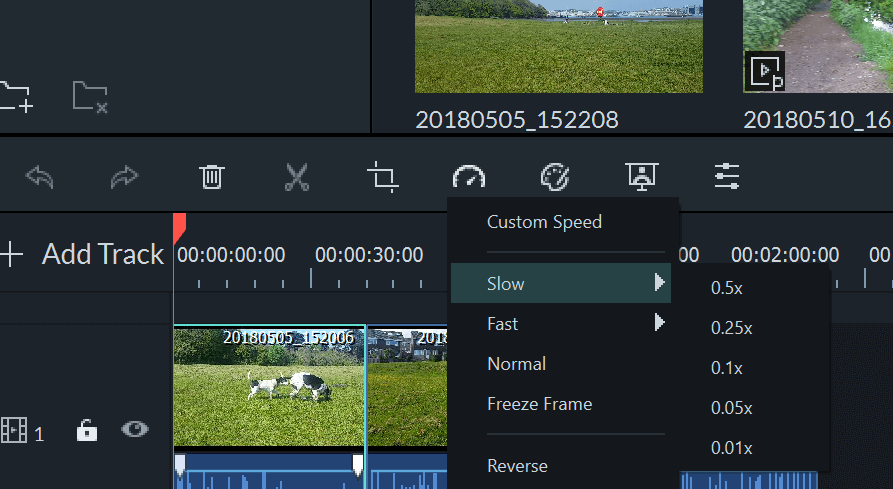
Metode kedua pada dasarnya adalah cara yang lebih cepat untuk membuka panel kontrol ini. Cukup klik kanan pada klip di timeline yang ingin Anda edit dan pilih 'Speed and Duration'. Anda juga dapat menggunakan shortcut keyboard untuk masuk ke kotak ini, yaitu ctrl+R.

Jika Anda hanya ingin mencoba kecepatan yang berbeda untuk mendapatkan efek, menu pertama sudah memadai dan memudahkan untuk menyesuaikan kecepatan. Namun demikian, metode kedua dengan panel kontrol juga sangat berguna, khususnya jika Anda ingin membuat film dengan durasi tertentu.
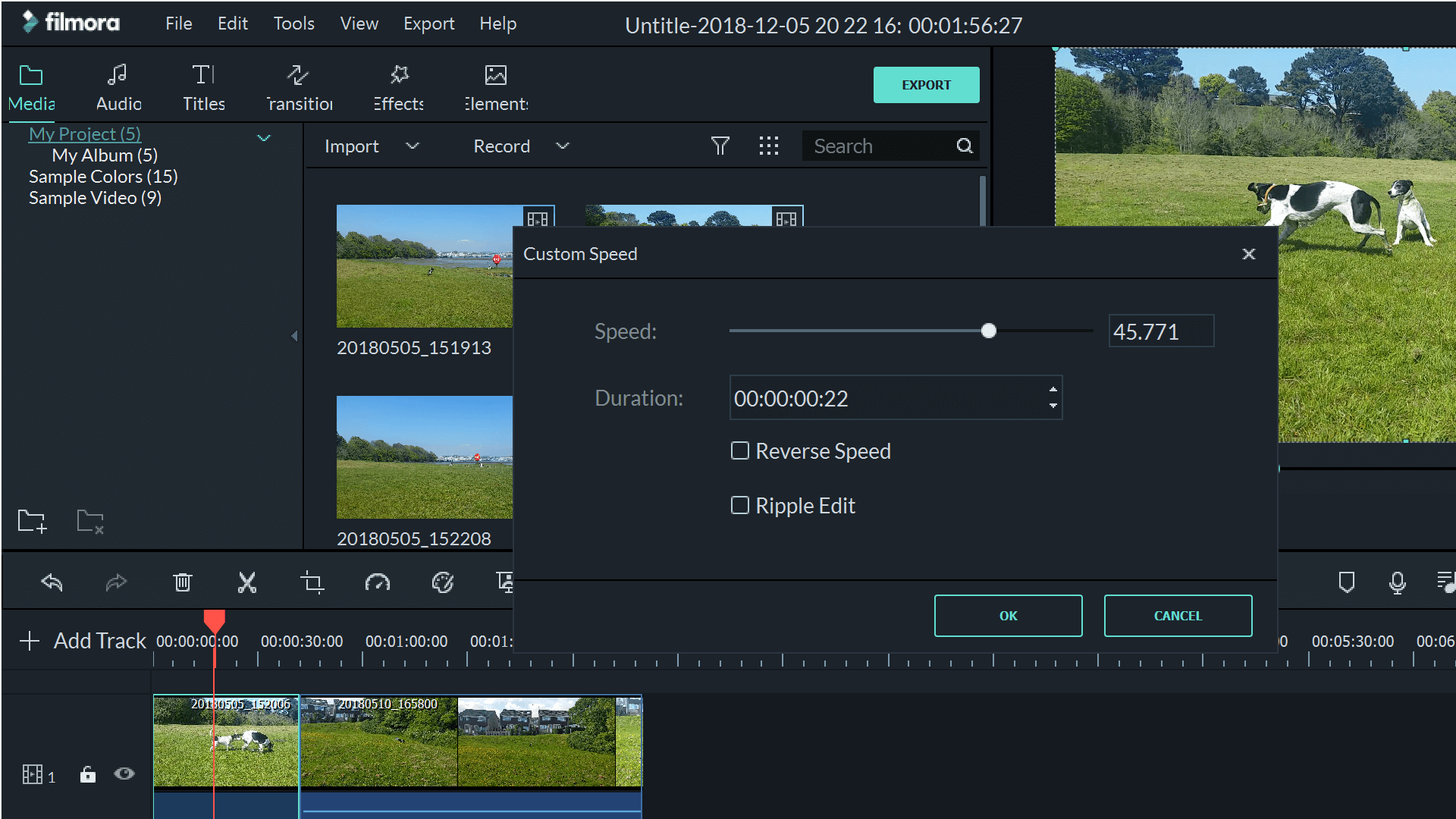
Selain menyesuaikan kecepatan dengan penggeser, Anda juga dapat mengatur durasi tertentu, dan Filmora akan secara otomatis menyesuaikan kecepatan untuk memenuhi waktu yang Anda inginkan.
Audio akan secara otomatis mempercepat atau memperlambat bersamaan dengan video. Jika Anda tidak ingin hal ini terjadi, Anda dapat mengklik kanan klip dan memilih 'Detach Audio' untuk mengedit rekaman video secara terpisah dari rekaman suara.
Setelah Anda puas dengan video Anda, Anda dapat dengan mudah mengekspornya dalam berbagai format. Ini bisa untuk iPod / iPad, untuk Windows, untuk Android, dan banyak lagi. Anda juga dapat langsung membagikan video Anda ke Vimeo dan YouTube atau memburn ke dalam DVD.
Kami pikir Anda akan menyukai Filmora, jadi mengapa tidak mencobanya?


